Hvordan laste ned og bruke IPSW-filer for iPhone, iPad og iPod
Miscellanea / / August 05, 2021
IPSW-filformat inneholder informasjon om oppdatering og gjenoppretting som brukes av iTunes eller Finder for å gjenopprette iOS-enheter som iPhone, iPad. Filene er vanligvis de samme som .zip ROM-filer for Android. Disse filene kan blinkes til telefonen for å gjenopprette den etter et programkrasj. Du kan laste ned den nyeste fastvaren for enheten din og gjenopprette den i iTunes. Men i noen tilfeller vil dette ikke være egnet, da funksjonen for automatisk nedlasting ikke lar deg laste ned eldre versjoner av fastvaren. Siden det bare laster ned den nyeste eller gjeldende versjonen for enheten.
I noen tilfeller har du valgt betaversjoner av iOS. Men etter noen tester kan det være lurt å gå til den siste og stabile versjonen. I slike scenarier er det ikke mulig å nedgradere telefonen din med en automatisk nedlastingsmetode for iTunes eller Finder. Så i denne artikkelen ser vi informasjon om hvordan du laster ned og bruker IPSW-filer for iOS-enhetene dine.
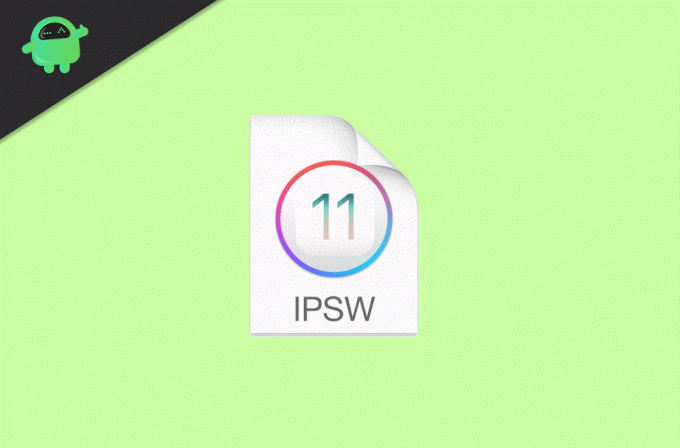
Innholdsfortegnelse
-
1 Hvordan laste ned og bruke IPSW-filer for iPhone, iPad eller iPod
- 1.1 Metode 1: Bruke iTunes eller Finder
- 1.2 Metode 2: Bruke eksterne kilder
- 2 Konklusjon
Hvordan laste ned og bruke IPSW-filer for iPhone, iPad eller iPod
Lar oss begrense trinnene til to partisjoner. En del inkluderer bruk av iTunes- eller FInder-programvaren fra PC og direkte nedlasting av IPSW-filer til PCen. En annen dekker nedlasting av slike filer fra en ekstern kilde og manuelt ved hjelp av disse filene for å gjenopprette enheten. La oss se begge veier en etter en.
Metode 1: Bruke iTunes eller Finder
I noen tilfeller vil du bare gjenopprette telefonen. Så i det spesielle tilfellet er iTunes eller Finder-metoden tilstrekkelig. Avhengig av hvilken PC du bruker, kan du velge iTunes (Windows) eller Finder (Mac OS). Trinnene er de samme for begge. For å gjenopprette telefonen ved hjelp av Finder på Mac, følg disse trinnene:
Merk: Ta en full sikkerhetskopi av telefonen din ved hjelp av iTunes eller FInder, da gjenoppretting vil fjerne all data fra telefonen.
For det første, åpne Finder, etter at du har koblet telefonen til Mac-en ved hjelp av USB, vil telefonen være synlig under Steder. Klikk på telefonen din.

Når fanen åpnes, klikker du på “RestaurereiPhone" under Generell kategorien. Det vil ta litt tid å synkronisere med Apple-servere.
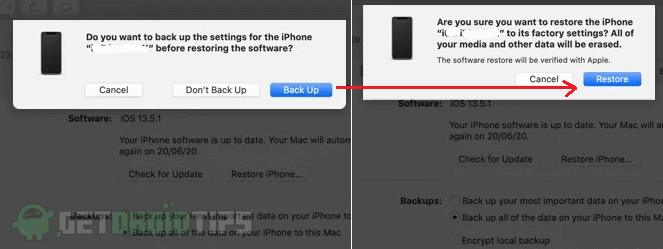
Nå vises en popup som ber deg om å sikkerhetskopiere telefonen, og klikk på Backup for å sikkerhetskopiere dataene. Hvis du allerede har laget en sikkerhetskopi, klikker du på Ikke ta sikkerhetskopi.

Nå vil en annen pop-up be deg om å bekrefte handlingen din. Bekreft handlingen din ved å klikke på Bekrefte.
Så til slutt, klikk på Neste og så videre Bli enige.
Merk
Etter å ha fullført dette, vil IPSW-filen laste ned i Finder, da du kan se en fremgang ved siden av telefonnummeret. Hold telefonen tilkoblet, da den automatisk installerer filen når nedlastingen er fullført. Telefonen starter på nytt, og du må sette den opp. Du kan også gjenopprette sikkerhetskopiene når telefonen starter.
Når nedlastingen er ferdig, kan du kopiere og lagre IPSW-filene fra stedene nedenfor for fremtidig bruk.
For Windows: C: \ Brukere \ [brukernavnet ditt] \ AppData \ Roaming \ Apple Computer \ iTunes \ [iPhone / iPod / iPad] Programvareoppdateringer
For Mac: ~ / Bibliotek / iTunes / [iPhone / iPod / iPad] Programvareoppdateringer
Metode 2: Bruke eksterne kilder
I forhold som når du må nedgradere fastvaren din, eller du ikke har noen stabil internettforbindelse å bruke i iTunes, kan du hente IPSW fra eksterne kilder og bruke dem sammen med iTunes senere.
Det er mange nettsteder, for eksempel IPSW-nedlastinger, klargjøre eller iOS Ninja. Dette eksemplet viser hvordan du bruker nettstedet iOS ninja.
- Åpne iOS Ninja-nettstedet ved å klikke på her.
- Velg først enhetskategorien fra iPhone, iPad eller iPod.
- Velg deretter enhetsmodellen etterfulgt av versjonen du vil laste ned.
Nå skal nedlastingen begynne automatisk. Når nedlastingen er ferdig, lagrer du den på et sted som er lett tilgjengelig. ÅPNE NÅ iTunes eller Finder på PC / Mac og følg trinnene:
- Koble telefonen via USB og åpne telefonfanen slik du gjorde med metode 1.
- Nå holder du nede Skift-tasten (For Windows) eller Alt-tasten (for Mac) og klikker på Gjenopprett.
- I stedet for å laste ned, vil den be om stedet der du lagret IPSW-filen.
- Bla gjennom og velg filen og begynn å installere, som nevnt i metode 1.
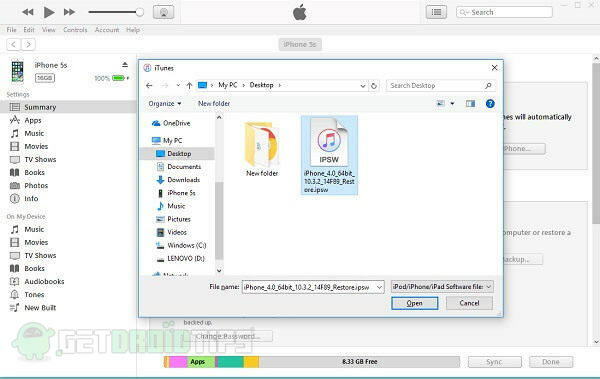
Konklusjon
Så for å konkludere var dette de to måtene å laste ned og bruke en IPSW-filer. Å bruke iTunes eller Finder for å installere ny firmware er veldig enkelt, og vurderer å bruke Android-telefoner der vi må gjennom mange problemer. Så ved denne metoden kan du gjøre løsningen når du trenger å installere et nytt operativsystem eller bare vil gjenopprette telefonen.
Redaktørens valg:
- Last ned Motorola Razr lager ringetoner til hvilken som helst telefon
- Last ned ringetoner fra Xiaomi Mi A3
- Hvordan tvinge iPhone SE på nytt
- Titan Jailbreak Tweak - Last ned for bedre bilde-i-bilde på iOS / iPadOS
- Slik bruker du Siri-forslag i Mail-appen på iOS og macOS
Rahul er en informatikkstudent med en massiv interesse for tekniske og kryptokurrencyemner. Han bruker mesteparten av tiden på å skrive eller høre på musikk eller reise på usynlige steder. Han mener at sjokolade er løsningen på alle problemene hans. Livet skjer, og kaffe hjelper.



![Liste over beste tilpassede ROM for DEXP Ixion X245 Rock Mini [Oppdatert]](/f/e48ff8148bdab19ffe72c7ff7b0a3192.jpg?width=288&height=384)